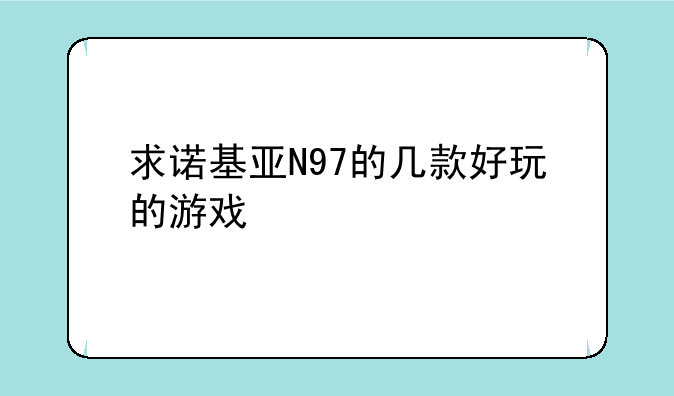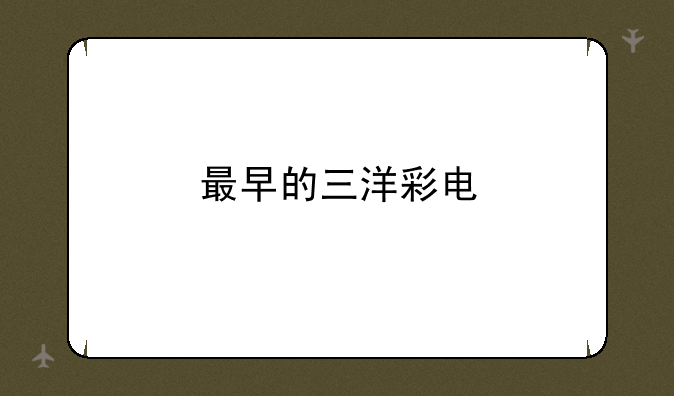secureboot;secureboot怎么关闭

深入了解并安全关闭Secure Boot
在探索数码科技产品的深处,我们时常会遇到各种专业术语和配置选项,Secure Boot(安全启动)便是其中之一。这一功能旨在增强计算机系统的安全性,通过验证启动过程中的软件完整性,防止恶意软件渗透。然而,在某些特定情境下,用户可能需要关闭Secure Boot。本文将详细指导您如何安全、有效地执行这一操作,同时探讨关闭Secure Boot可能带来的影响。
一、Secure Boot概述
Secure Boot是UEFI(统一可扩展固件接口)BIOS中的一个关键安全特性。它利用公钥加密技术,确保只有经过签名和验证的操作系统及驱动程序才能被加载。这一机制有效防止了未经授权的恶意软件在系统启动时侵入,提升了整体系统的安全性。特别是对于预装Windows 8及版本的电脑,微软要求制造商必须启用Secure Boot。
然而,在某些情况下,如安装未经签名的操作系统、旧版驱动或特定软件时,用户可能需要暂时关闭Secure Boot。
二、关闭Secure Boot前的准备
在进行此操作之前,请务必备份重要数据,以防不测。同时,了解关闭Secure Boot可能带来的安全风险至关重要。关闭该功能可能会使系统更容易受到恶意软件的攻击,因此请谨慎行事。此外,对于预装Windows 8或更高版本的电脑,关闭Secure Boot可能会导致系统无法正常启动。
如果您不确定是否需要关闭Secure Boot,建议先咨询计算机制造商或专业技术人员。
三、关闭Secure Boot的详细步骤
关闭Secure Boot的具体步骤因计算机品牌和型号而异,但通常遵循以下流程:
① 重启计算机并进入BIOS设置:在电脑启动时,迅速按下进入BIOS的快捷键(如F1、F2、Del等)。不同品牌和型号的电脑,快捷键可能有所不同。
② 导航至Secure Boot选项:在BIOS设置界面中,使用键盘方向键移动到“Security”或“Boot”选项卡下,找到“Secure Boot”选项。
③ 禁用Secure Boot:选择“Secure Boot”选项后,按下回车键,然后在弹出的菜单中选择“Disabled”选项,再次按下回车键确认。
④ 保存并退出BIOS设置:完成上述操作后,按F10键(或其他保存设置的快捷键)保存更改并退出BIOS设置界面。电脑将重新启动,此时Secure Boot已被关闭。
四、特殊情况的注意事项
对于某些特定型号的电脑,关闭Secure Boot可能需要执行额外的步骤。例如,某些电脑在禁用Secure Boot之前,需要先删除特定的密钥文件或恢复安全启动的密钥至默认值。这些特殊步骤通常可以在计算机制造商提供的用户手册或技术支持网站上找到。
五、总结与建议
Secure Boot是一项重要的安全功能,能够显著提升计算机系统的防护能力。然而,在某些特定情况下,关闭该功能可能成为必要之举。在进行此操作之前,请务必充分了解可能带来的安全风险,并备份重要数据。同时,建议咨询计算机制造商或专业技术人员以获取更详细的指导。
总之,虽然关闭Secure Boot在某些情况下可能是必要的,但我们应始终将系统安全放在首位。通过谨慎行事并遵循正确的操作步骤,我们可以确保在关闭该功能的同时,最大限度地降低安全风险。

 产品报价
产品报价 配置参数
配置参数 数码教程
数码教程 数码产品
数码产品 数码资讯
数码资讯